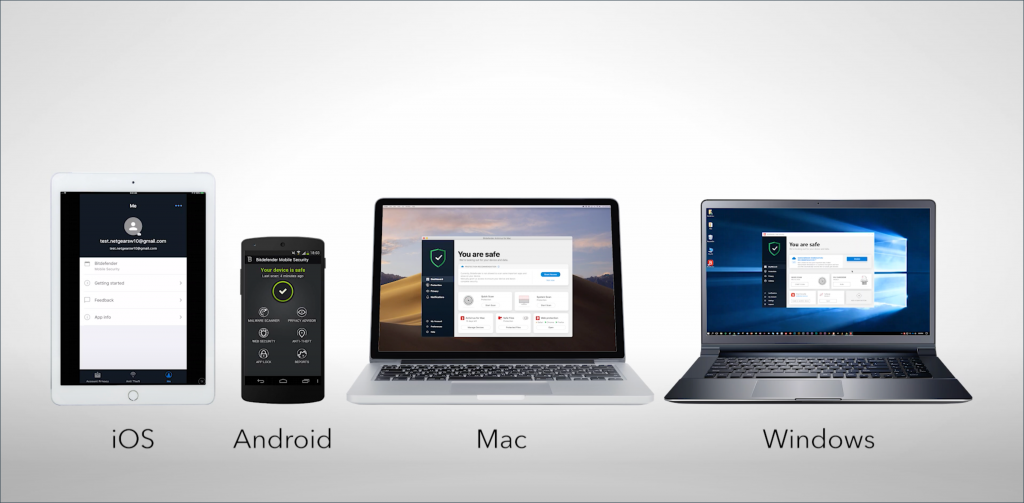Dit is wat u moet doen als u geen toegang krijgt tot uw Bitdefender Central-account in een webbrowser. Wanneer u zich aanmeldt bij Bitdefender Central op https://central.bitdefender.com/ kan het voorkomen dat u zich in een van de onderstaande situaties bevindt:
- Er gebeurt niets wanneer u zich probeert aan te melden bij uw account.
- De Bitdefender Central-site keert terug naar de startpagina of werkt niet normaal.
- De pagina wordt niet correct weergegeven, is leeg of toont niet alle inhoud.
- U krijgt een onbekende foutmelding.
Als u een van deze problemen of een soortgelijke situatie ondervindt, volg dan de onderstaande 5 stappen.
Stap 1 - Zorg ervoor dat de browser up-to-date is
Google Chrome
In Chrome gebeuren updates meestal op de achtergrond wanneer u de browser van uw computer sluit en weer opent. Er is echter een kans dat u een hangende update ziet als u uw browser enige tijd niet hebt gesloten. Om het bij te werken:
- Open Google Chrome en klik vervolgens op het menu ⋮ in de rechterbovenhoek.
- Klik op Google Chrome bijwerken. Als u deze knop niet ziet, gebruikt u al de nieuwste versie.
- Klik op Opnieuw starten.
U kunt ook:
- Klik op de knop ⋮ in de rechterbovenhoek.
- Ga naar Help en selecteer vervolgens Over Google Chrome.
- In het nieuwe tabblad zou Google Chrome automatisch moeten worden bijgewerkt. Als u al over de nieuwste versie van Google Chrome beschikt, zou u het bericht Google Chrome is up-to-date moeten zien.
- Klik na de update op Opnieuw starten.
ⓘ Opmerking: Google Chrome bewaart uw geopende tabbladen en vensters en opent ze automatisch opnieuw wanneer het opnieuw opstart. Als u liever niet meteen opnieuw opstart, klikt u op Niet nu. De volgende keer dat u uw browser opnieuw opstart, wordt de update toegepast.
Mozilla Firefox
Firefox voert standaard automatisch updates uit. Handmatige updates zijn mogelijk door de onderstaande instructies te volgen:
- Open Mozilla Firefox en klik vervolgens op het menu ≡ in de rechterbovenhoek.
- Druk op de knop Helpmenu openen en selecteer Over Firefox.
- Het venster Over Firefox wordt geopend en Firefox zal beginnen te controleren op updates en deze automatisch downloaden.
- Wanneer de updates klaar zijn om te worden geïnstalleerd, klikt u op Firefox opnieuw starten om bij te werken.
Microsoft Edge
Microsoft Edge is geïntegreerd in Windows 10 en Windows 11. Het ontvangt zijn updates dus via de Windows Update-service.
- Klik op het Windows startpictogram ⊞ op de taakbalk.
- Klik op ⚙︎ Instellingen.
- Ga naar Update & beveiliging.
- Selecteer in de linkerkolom Windows Update.
- Klik op Controleren op updates.
- Alle gevonden updates worden geïnstalleerd en u profiteert van de nieuwste versie van Microsoft Edge.
Safari
Safari is inbegrepen bij uw Mac. Om de nieuwste versie van Safari te krijgen, installeert u de nieuwste updates en upgrades die beschikbaar zijn voor uw macOS-versie en de ingebouwde apps, waaronder Safari.
Stap 2 - Wis de cache en cookies van uw browser
Probeer uw browsergeschiedenis, cache en cookies te wissen als u na het bijwerken van uw browser nog steeds geen toegang krijgt tot Bitdefender Central. Meestal, als het gaat om het laden van een pagina of een voortgangsprobleem met de website, lost dit het probleem op.
- Hoe cache en cookies te wissen in Google Chrome
- Hoe cache en cookies te wissen in Mozilla Firefox
- Hoe cache en cookies te wissen in Microsoft Edge
- Hoe cache en cookies te wissen in Safari op Mac | op iPhone en iPad
Stap 3 - Gebruik een andere webbrowser
Soms ligt het probleem in de webbrowser. Probeer over te schakelen op een andere webbrowser, zoals een van de onderstaande voorbeelden. Merk op dat Internet Explorer niet compatibel is met de Bitdefender Central-site.
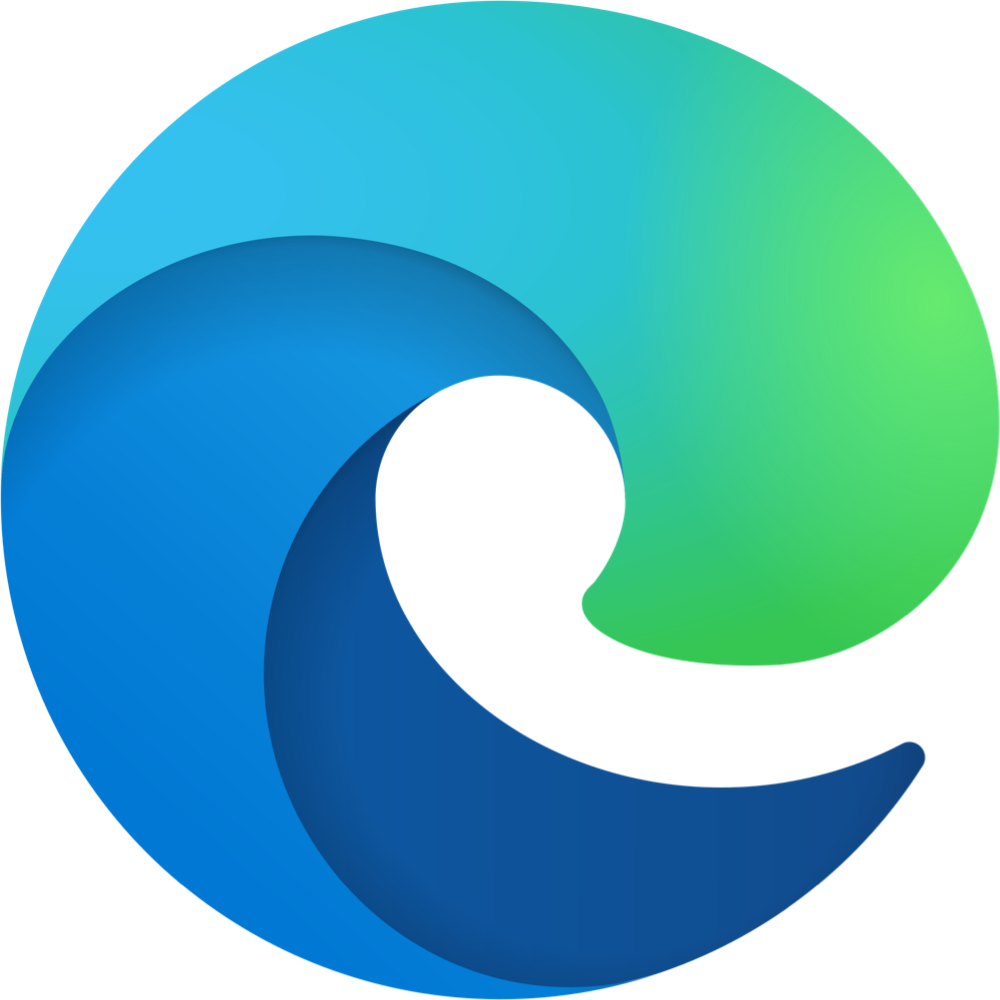
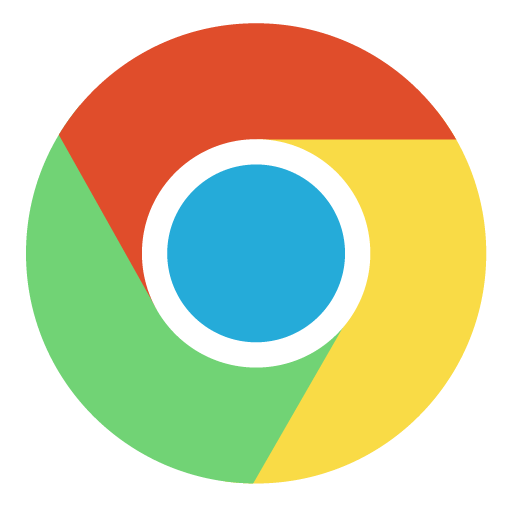

Stap 4 - Gebruik een ander apparaat
Controleer of u Bitdefender Central kunt openen op de telefoon in plaats van op de computer of andersom. Als u een ander met internet verbonden apparaat hebt, gebruik dat dan om toegang te krijgen tot https://central.bitdefender.com/
Meestal werkt het om de webpagina van Bitdefender Central op een andere computer of telefoon te openen als er een probleem is met het oorspronkelijke apparaat.
Stap 5 - Controleer of u het juiste wachtwoord invoert
Als Bitdefender Central een foutmelding geeft met de mededeling dat het wachtwoord dat u hebt ingevoerd onjuist is, moet u controleren of het wachtwoord dat u hebt ingevoerd correct is.
- Controleer of Caps Lock niet per ongeluk actief is op uw toetsenbord en probeer het opnieuw.
- Wachtwoorden zijn hoofdlettergevoelig, dus controleer of u de hoofdletter van een van de letters niet verkeerd hebt ingevoerd.
- Als u absoluut zeker weet dat u het juiste wachtwoord invoert en het wordt nog steeds geweigerd, stel dan het wachtwoord van uw gebruikersaccount opnieuw in.
Als u na het doorlopen van alle stappen in dit artikel nog steeds geen toegang krijgt tot de pagina Bitdefender Central, neem dan contact op met de klantenservice. De klantenservice van Bitdefender kan u helpen bij het oplossen van problemen of u laten weten of er een bekend probleem is.